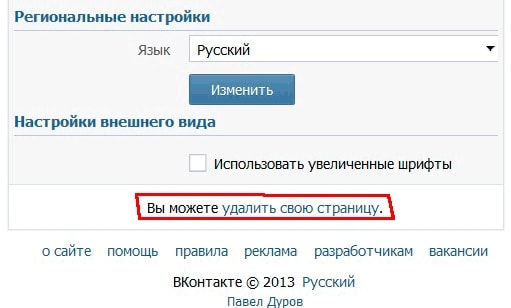Статусы в ВК красивым шрифтом
- Главная
войти в систему
Добро пожаловат!Войдите в свой аккаунт
Ваше имя пользователя
Ваш пароль
Вы забыли свой пароль?
восстановление пароля
Восстановите свой пароль
Ваш адрес электронной почты
Написанные статусы обычными буквами во ВКонтакте не так привлекают внимание, как буквы, созданные из символов и дополнены замысловатыми знаками. Каждый, наверное, видел такие на странице своих друзей. Такие надписи приковывают взгляд и часто вызывают восхищение. Прочитав эту статью, вы узнаете, как писать статусы в ВК красивым шрифтом.
Содержание статьи:
- Где взять статусы, написанные красивым шрифтом
- Готовые символы и статусы ярким шрифтом в ВК
- Проблемы при вставке символов и картинок в vk.com
- Изменяем шрифт страницы VKontakte
- Онлайн сервисы для создания красивых шрифтов
Где взять статусы, написанные красивым шрифтом
Существует много специальных групп в VK, которые по заказу и часто бесплатно помогают пользователям получить статусы для своих страниц. Например, по адресу https://vk.com/mpp_top_gryppa вы сможете заказать необходимую фразу и указать автора, который ею займется. И через некоторое время вы получите в ответе нужную фразу замысловатыми символами. Здесь применяются как простые черно-белые шрифты, так и цветные картинки для украшения.
Например, по адресу https://vk.com/mpp_top_gryppa вы сможете заказать необходимую фразу и указать автора, который ею займется. И через некоторое время вы получите в ответе нужную фразу замысловатыми символами. Здесь применяются как простые черно-белые шрифты, так и цветные картинки для украшения.
Все, что вам необходимо, это перейти на эту страницу группы и создать сообщение. В нем укажите автора и напишите статус или фразу, которую хотите увидеть в новом виде. Как можно заметить из даты создания сообщений на этой странице, модераторы отвечают достаточно быстро.
Если ввести в поиске запрос «Красивые шрифты» можно найти несколько групп, которые занимаются распространением самых разнообразных шрифтов и картинок. Они помогут вам дополнить задуманный статус самыми необычными символами.
Читайте также: как в ВК перейти в начало переписки.
Готовые символы и статусы ярким шрифтом в ВК
Известно, что социальная сеть ВКонтакте имеет самую молодую аудиторию среди всех подобных ресурсов.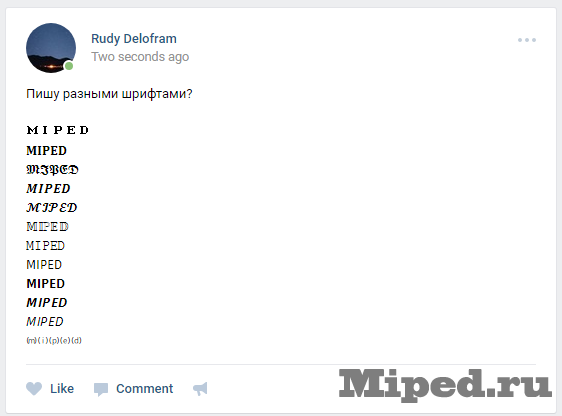 Она также считается одной из самых креативных и прогрессивных. Поэтому здесь можно найти множество тем с уже готовыми статусами в разных вариациях. В этой теме https://vk.com/topic-68859379_33597536 можно найти массу новых символов, миниатюр и картинок, которые помогут вам создать свою.
Она также считается одной из самых креативных и прогрессивных. Поэтому здесь можно найти множество тем с уже готовыми статусами в разных вариациях. В этой теме https://vk.com/topic-68859379_33597536 можно найти массу новых символов, миниатюр и картинок, которые помогут вам создать свою.
Чтобы использовать один из красивых символов, которые находятся в другой теме или на другой странице ВКонтакте, вам необходимо только скопировать его в свое сообщение или статус. Вы нашли подходящий знак и хотите его позаимствовать. Для этого:
- Выделите нужный знак или их группу мышью — нажмите левую кнопку мыши и удерживайте её у края символа;
Копирование символа на странице ВК
- Потащите в нужном направлении, чтобы нужные символы выделились синим цветом;
- Нажмите правую кнопку мыши и выберите из контекстного меню пункт «Копировать» или нажмите сочетание двух клавиш — CTRL+C;
- После этого перейдите на сообщение своей страницы и нажмите в нем правую кнопку мыши.
 Выберите пункт «Вставить» или просто нажмите 2 клавиши — CTRL+V.
Выберите пункт «Вставить» или просто нажмите 2 клавиши — CTRL+V.
Все, у вас получилось создать сообщение с красивым шрифтом. Теперь вам нужно его дополнить и нажать «Ок» или «Отправить». Подобных ресурсов очень много, если вы не нашли нужные символы или готовые статусы по своему вкусу, вы можете это сделать на других ресурсах, например, на этом http://pe4en.com/status-v-vkontakte-simvoli-serdce/.
Проблемы при вставке символов и картинок в vk.com
Когда появилась возможность добавить в сообщения и статусы в ВК символы красивым шрифтом, пользователи начали использовать их повсеместно. При этом у некоторых были сложности при добавлении таких картинок. Некоторые значки неправильно отображаются в тексте или не отображаются вообще. Такие случаи можно исправить, если соблюдать некоторую последовательность действий.
- При копировании нужного символа (это относится к цветным картинкам и символам), необходимо проблемный знак скопировать вместе с частью текста, который расположен возле него.

- После этого вставьте то, что получилось в сообщение и удалите лишние символы.
- Символы могут сразу при вставке не отображаться правильно, но при сохранении они принимают нужный вид. Попробуйте и в случае неудачно попытки его можно просто удалить.
Если вам нужен набор цветных символов и картинок для ваших статусов, вы можете их найти на странице https://vk.com/topic-68859379_29977615?offset=0.
Цветные символы в ВКИзменяем шрифт страницы VKontakte
Для просмотра подходящих вариантов:
- Откройте на своем компьютере «Блокнот»;
- Выберите вверху в панели пункт «Формат»;
- Скорее всего у вас будет в этом пункте 2 варианта — «Перенос по словам» и «Шрифт». Нам нужен шрифт — выберите его;
- Пролистайте крайнее окошко с вариантами шрифтов и выберите подходящий.
 Если вы не нашли то, что вам нужно, нажмите внизу слева пункт «Показать дополнительные шрифты»;
Если вы не нашли то, что вам нужно, нажмите внизу слева пункт «Показать дополнительные шрифты»;Поиск красивых шрифтов в блокноте Windows
- Откроется еще одно окно, где будет уже больше разнообразных вариантов. В этом окне нужно нажать на выбранном шрифте правую кнопку мыши и выбрать «Копировать». Чтобы скопировать нужный шрифт в блокноте, выберите название в верхнем окошке и проделайте то же самое;
- Затем перейдите на свою страницу ВК и нажмите ПКМ на пустой области. Выберите «Посмотреть код». Здесь после тега «body» найдите заголовок «font-family». Вы можете нажать клавиши CTRL+F и в поле для поиска ввести этот параметр.
- В нем нужно вставить скопированное название шрифта в этот параметр в виде — font-family=”comic sans”. И перезагрузить страницу.
В вашем профиле изменится шрифт во всех разделах. Если какой-нибудь шрифт не работает, попробуйте его заменить другим. Не получиться также изменить начертание шрифта в сообщениях и статусах средствами ВК. Такая возможность была в первые несколько лет существования социальной сети ВКонтакте. После некоторых обновлений такую возможность убрали. Но вы можете воспользоваться теми же страницами с символами, чтобы выбрать на них текст с жирным шрифтом.
Такая возможность была в первые несколько лет существования социальной сети ВКонтакте. После некоторых обновлений такую возможность убрали. Но вы можете воспользоваться теми же страницами с символами, чтобы выбрать на них текст с жирным шрифтом.
Узнайте, как позвонить другу через ВКонтакте.
Онлайн сервисы для создания красивых шрифтов
Можно также воспользоваться другими сервисами, которые помогут быстро и просто создать симпатичный статус в необычном виде. Вы можете воспользоваться сервисом http://www.fliptext.ru/. Он делает весь написанный текст в специальном блоке перевернутым. Это выглядит достаточно весело и прикольно. Перейдите на сервис.
- На главной странице вы увидите 2 блока для ввода текста. Свой вариант нужно записать в верхнем;
- Введите нужное словосочетание или даже предложение;
- Нажмите кнопку «Перевернуть текст»;
Сервис для переворота текста
- В окне ниже появится вариант введенного вами текста, но уже в перевернутом виде.

На сайте есть еще несколько разделов, которые являются достойными вашего внимания. Раздел «Психологические тесты» содержит большое количество разнообразных тестов. Здесь вы найдете тест на общительность, на нарциссизм, самооценку и прочее. Более интересным для нас является раздел «Смайлы и Эмодзи». В нем находится очень много всяческих смайлов, эмодзи и миниатюрных картинок, которые можно скопировать и вставить в свой статус на странице в ВКонтакте.
По адресу http://vkontakte.doguran.ru/kak-pisat-simvolami.php находится сервис, который предлагает вам нечто другое — отображение вашего написанного текста готовыми спецсимволами.
Сервис для создания красивых статусовСервис очень интересен, так как позволяет тут же скопировать полученный и понравившейся результат к себе на страницу. При этом копировать нужно внимательно, чтобы не упустить какой-нибудь символ. Таким образом, можно создать очень красивый статус в ВК с необычным шрифтом.
Популярные посты
БОЛЬШЕ ИСТОРИЙИзменение шрифта по умолчанию в PowerPoint
PowerPoint для Microsoft 365 PowerPoint 2021 PowerPoint 2019 PowerPoint 2016 PowerPoint 2013 Еще…Меньше
Вместо того чтобы изменять шрифты на слайдах по одному, вы можете изменить шрифты по умолчанию для всей презентации. Сопряжение шрифтов (шрифт текста, шрифт текста) является важным решением о проектировании в PowerPoint.
-
На вкладке Вид щелкните Образец слайдов.
-
На вкладке Образец слайдов щелкните раскрывающееся меню Шрифты. Выберите шрифт, который вы хотите использовать для всех слайдов в презентации. Вам не нужно выбирать из предварительно заранее определенных пар шрифтов в меню; В нижней части меню выберите пункт «Настроить шрифты», чтобы выбрать собственные шрифты.
Примечание: Любые изменения, внесенные в этом представлении, влияют на все слайды, которые его используют.
-
Нажмите кнопку Закрыть режим образца.
 Новый шрифт будет автоматически обновлен в тексте всей презентации.
Новый шрифт будет автоматически обновлен в тексте всей презентации.
Создание шаблона для сохранения стандартного шрифта
Чтобы сохранить эти изменения, создав шаблон PowerPoint шрифтов. Этот шаблон сохраняет изменения шрифтов и может использоваться в последующих презентациях.
-
В меню Файл выберите команду Сохранить как.
-
Выберите Компьютер > Обзор.
-
Перейдите в C:\Users\<your username>\Documents\Custom Office Templates.


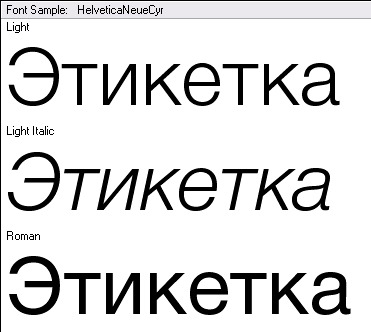 Выберите пункт «Вставить» или просто нажмите 2 клавиши — CTRL+V.
Выберите пункт «Вставить» или просто нажмите 2 клавиши — CTRL+V.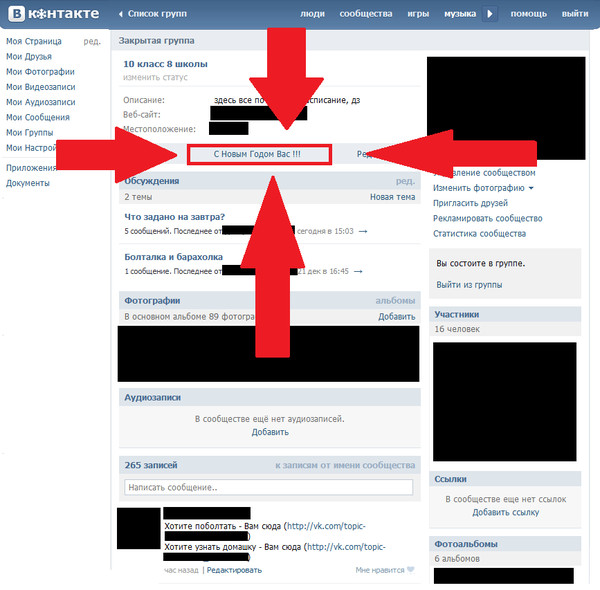
 Если вы не нашли то, что вам нужно, нажмите внизу слева пункт «Показать дополнительные шрифты»;
Если вы не нашли то, что вам нужно, нажмите внизу слева пункт «Показать дополнительные шрифты»;
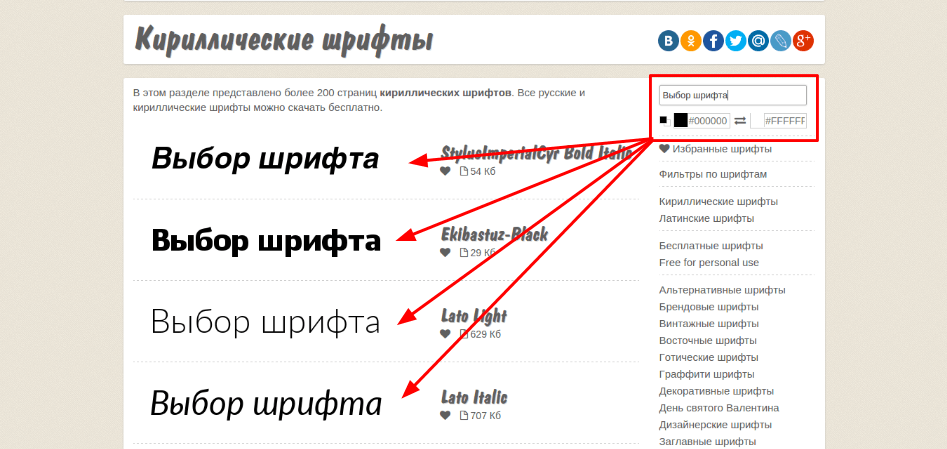 Новый шрифт будет автоматически обновлен в тексте всей презентации.
Новый шрифт будет автоматически обновлен в тексте всей презентации.